如何更新电脑蓝牙驱动
更新时间:2024-08-19 10:51:41作者:jiang
在使用Windows 10系统时,有时候我们会遇到蓝牙连接不稳定或者无法连接的问题,这很有可能是因为蓝牙驱动需要更新,更新蓝牙驱动可以帮助解决这些问题,同时也可以提升电脑蓝牙的性能和稳定性。如何更新电脑蓝牙驱动呢?接下来我们将为大家介绍一些在Windows 10系统中更新蓝牙驱动的方法和指南。
步骤如下:
1.我们先打开我们的电脑,然后我们右击电脑桌面上的此电脑;
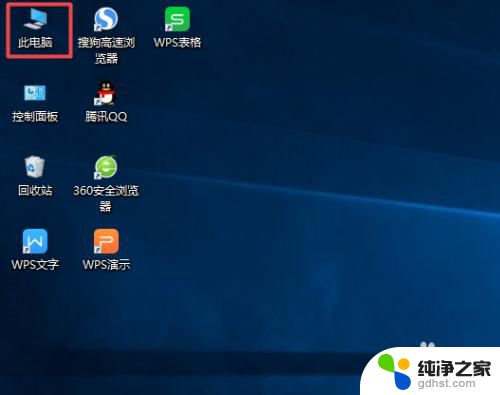
2.弹出的界面中我们点击管理;
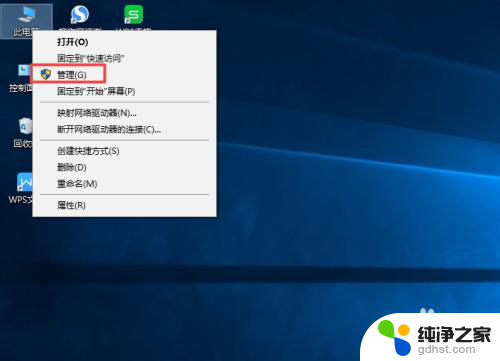
3.弹出的界面中我们点击设备管理器;
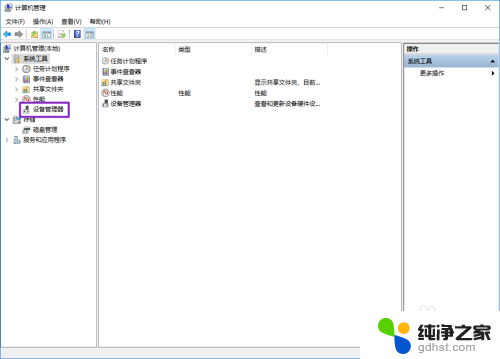
4.然后我们在右面界面中找到蓝牙,之后点开它;
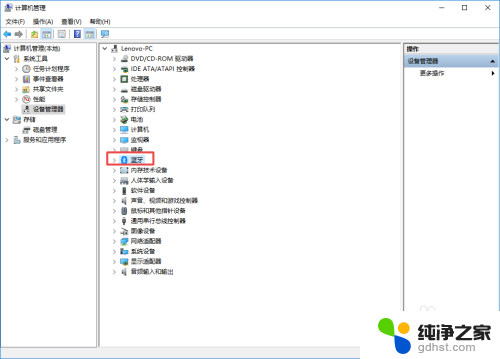
5.然后我们右击蓝牙驱动;
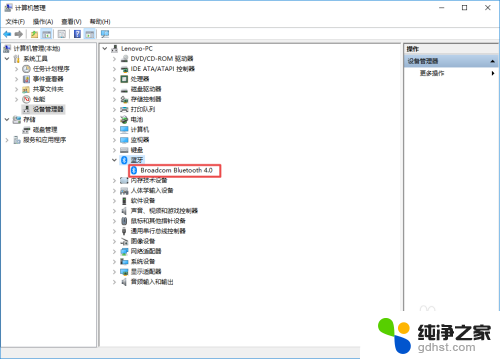
6.弹出的界面,我们点击更新驱动程序;
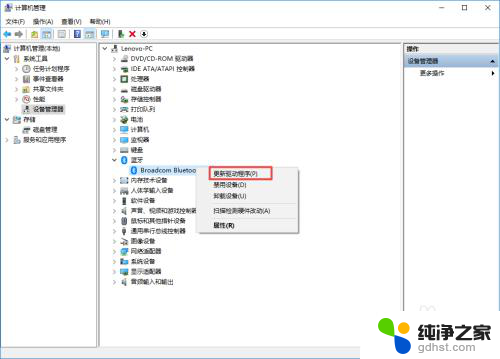
7.弹出的界面,我们点击自动搜索更新的驱动程序软件。之后就会自动进行搜索以及更新了。
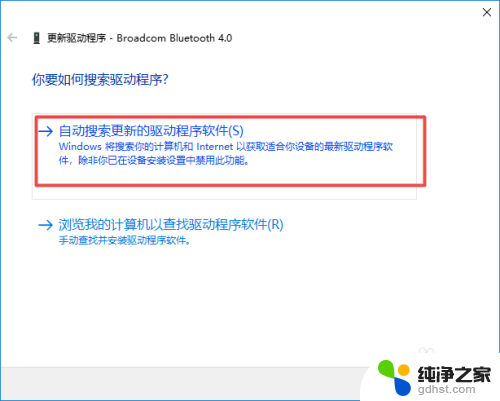
以上就是如何更新电脑蓝牙驱动的全部内容,如果您有需要,可以根据这些步骤进行操作,希望对大家有所帮助。
- 上一篇: 解锁屏幕图片怎么设置壁纸
- 下一篇: 电脑如何设置备忘录
如何更新电脑蓝牙驱动相关教程
-
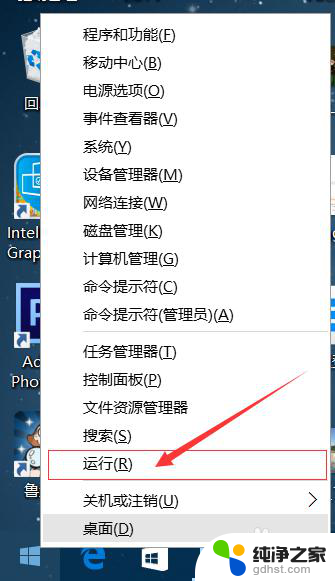 电脑如何关掉自动更新系统
电脑如何关掉自动更新系统2023-12-26
-
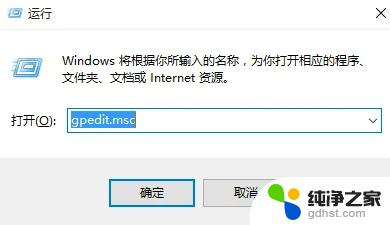 win10为什么会自动更新驱动
win10为什么会自动更新驱动2024-09-14
-
 w10系统如何关闭自动更新
w10系统如何关闭自动更新2024-02-11
-
 win10如何设置不自动更新系统
win10如何设置不自动更新系统2023-12-10
win10系统教程推荐